计算机的使用离不开互联网,很多计算机用户经常被一些网络问题所困扰。近日,有一些使用win7系统的用户向小编反映,一打开电脑就出现网络故障。右下角的网络图标有时是一个红十字,有时是一个感叹号。网络经常无法识别,但是我检查后发现这并不是网线或者ISP网络提供商的问题。那么究竟发生了什么?如何解决这个问题?下面小编就为大家带来Win7中网络问题的解决方法,一起来看看吧!
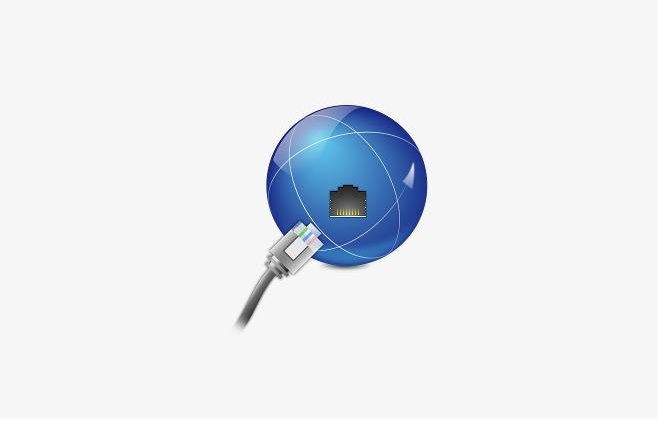
1、右键桌面电脑图标,点击“属性”进入;
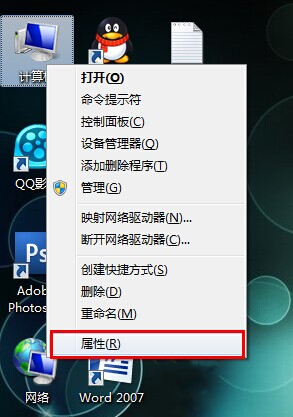
2、点击打开“设备管理器”;
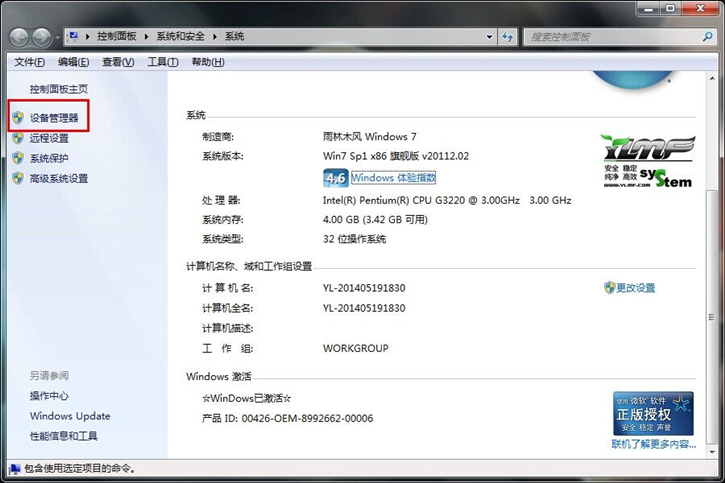
3、找到“网络适配器”,点击打开您的网卡驱动程序;
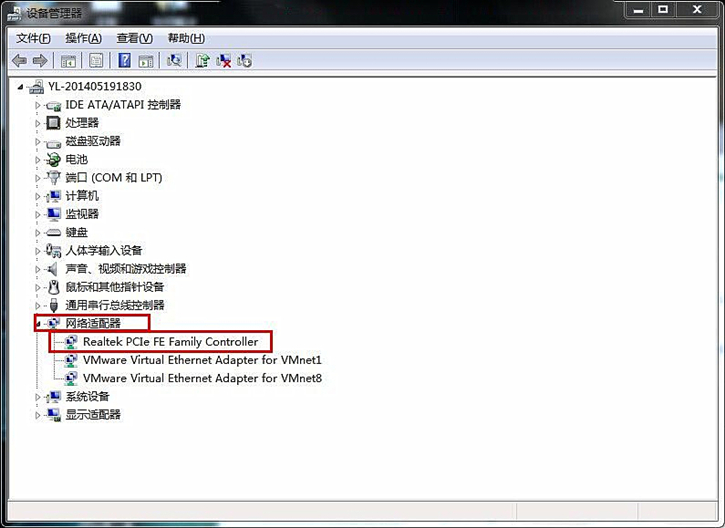
4、这里我们点击“禁用”来禁用选中的设备;
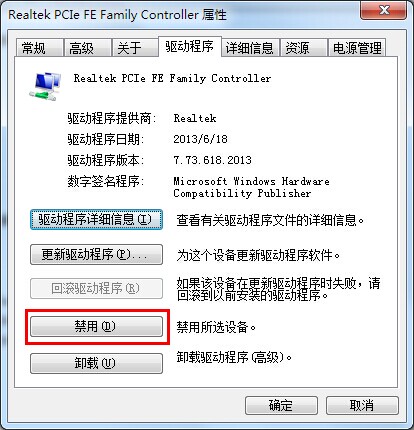
5、点击“是(Y)”确认禁用网络;
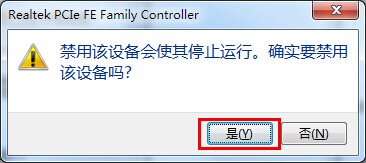
6. 重新启动网络,然后单击“启用(E)”以启用所选设备。
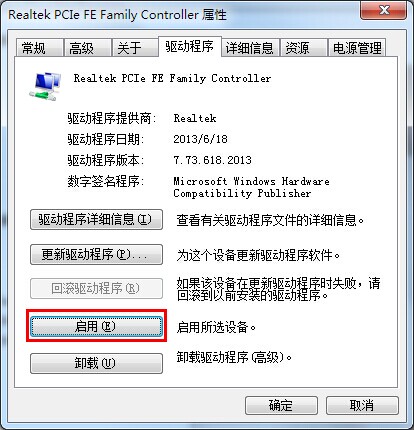
以上就是小编为大家带来的关于Win7中网络问题的解决方法。如果你在使用Win7时也遇到网络问题,不妨参考小编教程中的方法来处理。相信您一定能得到有效的解决方案!
分享到: